Varsler BeReal skjermopptak? Få svaret ditt her
I tider når mange sosiale medieplattformer er oppe, har personvern blitt den største bekymringen for enkeltpersoner, som er det samme tilfellet i BeReal. Varsler BeReal skjermopptak? Kanskje du ønsker å ta opp på skjermen eller ta skjermbilder av noen BeReal-innlegg, men du stopper plutselig fordi det kan varsle skaperen, noe som er rett og slett pinlig. Dette innlegget vil svare for deg! Så fortsett å lese for å lære om BeReal-skjermregistreringsvarselet og noen nødvendige detaljer.
Guideliste
Varsler BeReal skjermopptak fra deg Hvordan skjermopptak BeReal uten varsel Vanlige spørsmål om skjermopptak BeReal uten varselVarsler BeReal skjermopptak fra deg
Det enkle svaret på 'Varsler BeReal skjermopptak?' er nei. Den varsler ingen hvis du har laget en skjermoppføring. Ingen slik alternativ eller talltelling vil bli sett i eierens innlegg når du gjør et skjermopptak. Noen sier imidlertid at BeReal varsler dem når de gjør skjermopptak, mens det er sant hvis du tar skjermbilder. BeReal vil sannsynligvis rapportere antall personer som tok skjermdump av eierens innlegg.
Mens "Varsler BeReal skjermopptak?' spørsmålet har ikke noe definitivt svar, for å være på den mye tryggere siden kan du bruke tredjepartsopptakere til å fange opp de fantastiske BeReal-innleggene du vil ha. Ved å gjøre dette er det ingen måte at BeReal-appen vil oppdage tredjepartshandlinger.
Derfor stopper det ikke der; fortsett til den påfølgende delen for å lære skjermopptaksverktøyene du kan bruke til å ta opp BeReal.
Hvordan skjermopptak BeReal uten varsel
Som nevnt ovenfor, er det ikke noe solid svar på "Varsler BeReal skjermopptak?". Så denne delen vil vise deg tredjepartsapplikasjonen som vil hjelpe deg med å ta opp BeReal-innlegg i hemmelighet uten å bli utsatt for noen varsler på Windows, Mac, Android og iPhone.
1. Ta opp BeReal på Windows/Mac
Hvis du ønsker en pålitelig og kvalitet Windows og Mac skjermopptaker, ikke gå lenger, som AnyRec Screen Recorder er alltid villig til å hjelpe. Kan BeReal oppdage skjermopptak? Ikke med denne kraftige opptakeren. Ved å bruke den kan du ta opp samtaler, spilling, webinarer, nettmøter og andre aktiviteter som BeReal på datamaskinen din uten å ofre kvaliteten. Med videoopptakeren kan du velge opptak i fullskjerm og aktivt vindu eller velge en del fritt. Du vil ikke støte på noen problemer, som programmets spor etter at du eksporterer videoen, opptaket plutselig stoppet når grensen når grensen og dårlig kvalitet.

Ta opp eller ta skjermbilder av BeReal-innleggene uten varsel.
Legge til sanntidstegninger, som piler, linjer og tekst under BeReal-opptak.
Trim de innspilte BeReal-innleggene i forhåndsvisningen uten de uønskede delene.
Bruk forstørrelsesglasset til å zoome inn på spesifikke BeReal-innlegg under skjermopptak.
100% Sikker
100% Sikker
Trinn 1.For å ta opp alle aktiviteter på skjermen, inkludert BeReal, skaff deg AnyRec Screen Recorder på datamaskinen din. Senere starter du programmet og klikker på "Videoopptaker"-knappen fra hovedgrensesnittet.

Steg 2.Deretter velger du "Full"-skjermen for å ta opp hele skjermen. Ellers klikker du på "Egendefinert" og velger "Velg region/vindu" for å angi et opptaksområde. Når det gjelder lydalternativene, aktiver "System Sound" for å ta opp systemlyd på Mac og Windows.

Trinn 3.Når du har fullført alle innstillingene, klikk "REC" for å starte opptaket. Alternativt kan du trykke på "Ctrl + Alt + R"-tastene. Under opptak, husk at du kan legge til tegninger, justere volum, ta skjermbilder osv.

Trinn 4.Til slutt, når du er ferdig, klikker du på "Stopp"-knappen for å åpne "Forhåndsvisning"-vinduet, der du kan se BeReal-opptaket og trimme deler fra det. Klikk "Ferdig" for å lagre videoen.

2. Skjermopptak BeReal på Android/iPhone
En flott måte å hindre brukere i å få varsler er å ikke bruke iPhones og Androids innebygde skjermopptaker. Bruke DU Screen Recorder – en brukervennlig video og lydopptaker app, er det trygt å si at BeReal-skjermregistreringsvarselet aldri vil skje. Du kan få høykvalitets opptaksvideoer av spilling, live-show, opplæringsprogrammer, etc., samt nyte mulighetene for å ta skjermbilder, redigere innspilte videoer og bilder og mer.
Trinn 1.Når du har installert "DU Screen Recorder" på din Android/iPhone, start den, og du vil umiddelbart legge merke til en "Kamera"-knapp på skjermen.
Steg 2.Åpne «BeReal»-appen, trykk på «Kamera»-knappen og velg «Record» for å starte opptaket. Mens du er i prosessen, kan du pause, starte på nytt og fortsette som du vil.
Trinn 3.Nå stopper du opptaket når du er ferdig, og du vil motta et varsel. Senere, rediger og del deretter den innspilte BeReal-videoen fritt uten å bekymre deg for varsling.
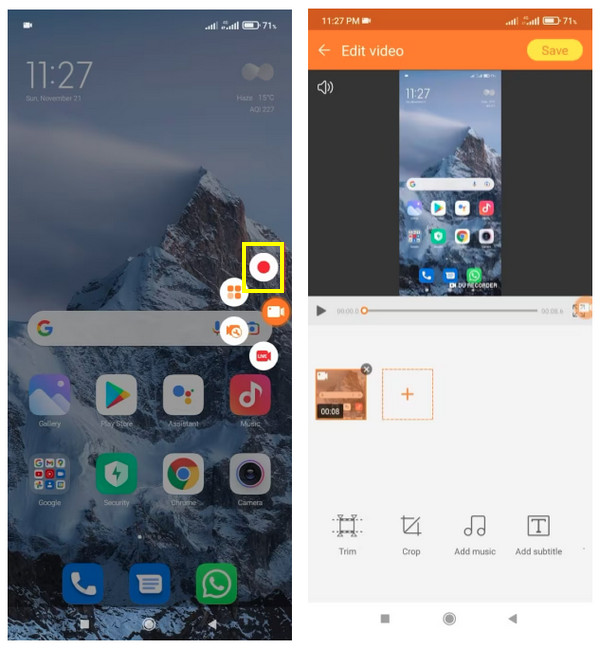
Vanlige spørsmål om skjermopptak BeReal uten varsel
-
Varsler BeReal eieren om innholdet når jeg tar skjermbilder?
Ja. Dessverre er det ikke som BeReal-skjermrekorden; BeReal varsler brukere når du skjermdumper innleggene deres. Hvis du er eieren, vil du se et skjermbildenummer ved siden av bildet som ble tatt.
-
Kan jeg slette BeReal-innlegget mitt?
Ja. Du trenger bare å gå til profilsiden din og deretter trykke på Vis alle minnene mine. Herfra finner du ønsket innlegg som skal fjernes, velg det og velg Slett fra minner. Det vil imidlertid ikke bli slettet fra vennenes skjermer umiddelbart; du må vente 24 timer før den blir utryddet.
-
Blir du varslet når noen ser på BeReal-profilen din?
Nei. Den varsler ikke profilvisninger som i BeReal-skjermoppføringen. Årsaken er at plattformen ønsker å gi sine brukere et gratis miljø der de kan dele øyeblikk med andre uten godkjenning utenfra.
-
Kan jeg skjermdumpe i BeReal uten å varsle eieren?
Nei. Det finnes imidlertid måter å skjermdumpe noens innlegg i BeReal uten at de vet det. Den første måten er å bruke en skjermopptaker for å ta skjermbilder; Deretter bruker du en sekundær enhet til å fange eller bruker fanen Nylige apper for å ta skjermbilder.
-
Kan jeg slå av skjermbildevarslene på BeReal?
Nei. BeReal varsler eller sender ikke fullstendige varsler til brukeren hvis noen har tatt skjermbilder av innleggene deres; i stedet vil en talltelling vises i innlegget ditt, som refererer til personene som tok skjermbilder av bildet ditt.
Konklusjon
Varsler BeReal skjermopptak? Det er ikke sikkert at det ikke varsler brukeren, først og fremst hvis du bruker den innebygde opptaksfunksjonen. Derfor har du oppdaget to opptaksapper i dette innlegget som kan brukes på Windows, Mac, iPhone og Android. For datamaskiner anbefales det sterkt å få AnyRec Screen Recorder. Den gir deg ulike funksjoner, fra opptak til redigering av innspilte videoer. Dessuten tilbyr dette verktøyet høy kvalitet uten vannmerke eller grenser. Kjør det i dag!
100% Sikker
100% Sikker
